Ubuntu Lucid Lynx sisältää oletuksena F-paikalla, huomaamaton ja hyödyllinen valokuvien hallinta. Mutta niille meistä, jotka ovat kiinnostuneita kuvankäsittelystä ja / tai haluavat ylläpitää moitteettomasti järjestettyä kuvakirjastoa, ehkä F-Spot ei riitä. Tässä on viisi sovellusta, jotka erottuvat muiden joukosta, niillä on versiot espanjaksi, natiivi Linux ja ilmainen.
1. Shotwell

Tiimin kehittämä Yorbajotkut teistä todennäköisesti jo tietävät sen Shotwell on oletuskuvahallinta seuraavaa Ubuntu-julkaisua varten. Tämän sovelluksen avulla voit tuoda, järjestää, muokata ja jopa julkaista kuviasi Facebookissa, Flickrissä ja Picasassa. Se tukee eniten käytettyjä kuvamuotoja (JPG, PNG, RAW ja muut) ja sillä on lukuisia muita työkaluja.
Asennus päätelaitteen avulla:
$ sudo add-apt-repository ppa: yorba / ppa
$ sudo apt-get päivitys
$ sudo apt-get asenna shotwell
2. Rapid Photo Downloader
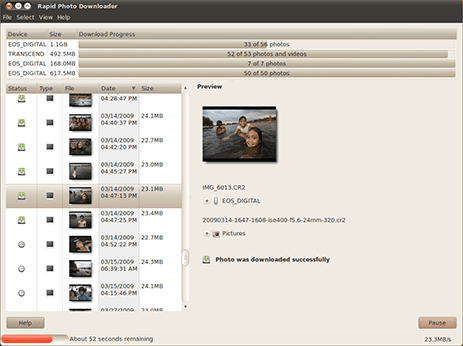
Nopea voit tuoda kuvia suoraan digitaalikameroista, irrotettavista muisteista ja muistikortilta. Siinä on valikko, jossa voit samanaikaisesti nimetä kuvat ja kansiot, joissa ne sijaitsevat, lataamisen jälkeen, mikä säästää paljon työtä pakollisesti järjestetyn kuvakirjaston säilyttämisen kannalta. Sen avulla voit myös varmuuskopioida kuvasi hyvin yksinkertaisella ja järjestetyllä tavalla.
Asennus terminaalista:
sudo add-apt-repository ppa: dlynch3 / ppa
sudo apt-get update && sudo apt-get install quick-photo-downloader
3. Gnome -maali
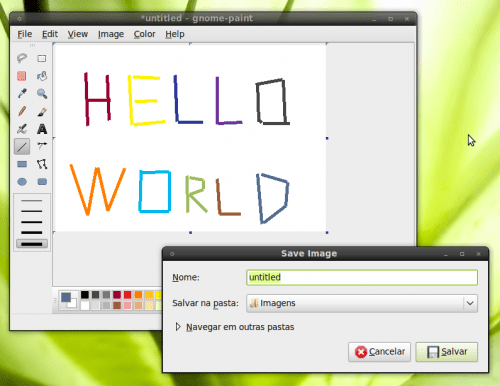
Windows Paint -klooni, Gnome maali on natiivisovellus Linuxille, joka sisältää perustyökalut kuvien muokkaamiseen, mikä puuttuu käyttöjärjestelmän uusimmista versioista. Se mahdollistaa kuvien koon muuttamisen ja sillä on klassiset maalaustyökalut: lyijykynä, viivat, suorakulmiot, harjat jne.
Asennus Deb-paketti
4. Photoxx
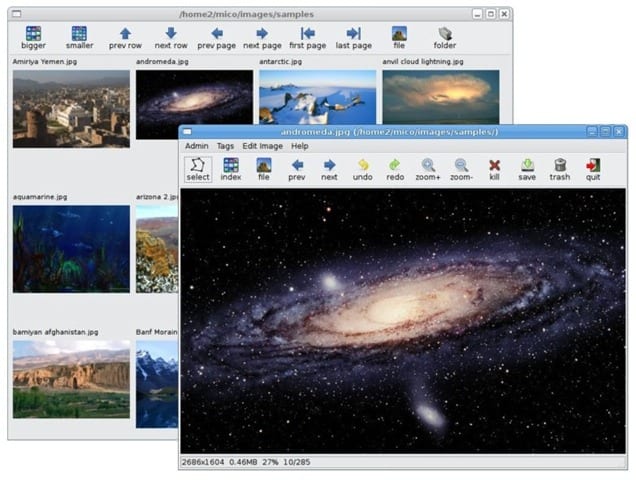
Yksinkertainen ja tehokas, Photoxx tulee olemaan keskipiste F-Spotin ja GIMP: n välillä, saavuttaa yhden yksinkertaisuus ja ottaa monia toisen työkaluja. Sen ominaisuuksien joukossa on: kirkkauden ja kontrastin säätö, värin voimakkuus, kylläisyyden ja syvyyden säätö, panoraamojen ja HDR-kuvien tekeminen, punasilmäisyyden poisto, vaikutukset, kuten epätarkkuus ... ja pitkä jne.
5.GIMP
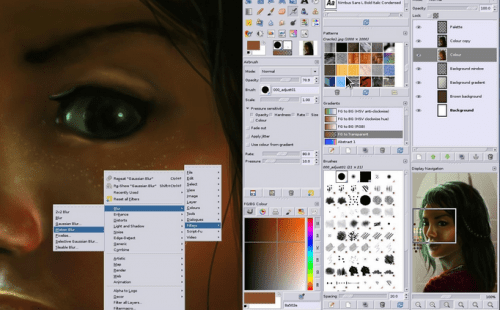
Klassinen kuvankäsittelylaite ei voinut puuttua tästä tarkastelusta. Se on kuvan retusointiin ja sommitteluun erikoistunut sovellus, jossa sinulla on mahdollisuus mukauttaa työtilaa, työskennellä useiden formaattien kanssa ja käyttää valtavasti erilaisia laajennuksia (laajennuksia). GIMP Se on saatavana myös muille käyttöjärjestelmille, ja se on laadun standardi vapaiden ohjelmistojen yhteisössä.
Asennus terminaalista:
sudo apt-get install gimp
Lisämukavuus räätälöintiin: Crebs
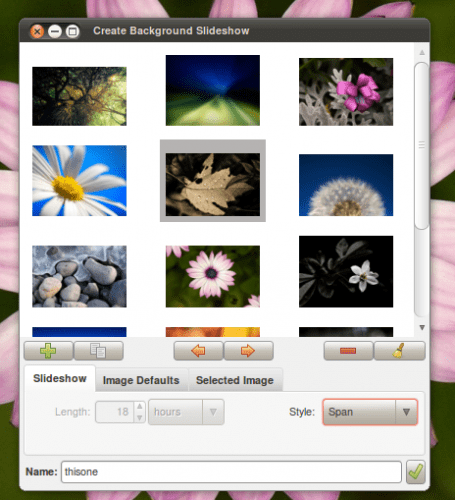
Tämän luettelon lisäyksenä a sovellus jonka avulla voit luoda esityksiä työpöydän taustalle useilla käyttäjän määrittämillä vaihtoehdoilla. Konfiguroinnin ja tallennuksen jälkeen esitys löytyy ulkoasuvalikosta (Järjestelmä / Asetukset / Ulkoasu), jota käyttäjä voi käyttää tai poistaa käyttäjän haluamana.
Asennus terminaalista:
sudo add-apt-repository ppa: crebs / ppa
sudo apt-get update && sudo apt-get install crebs
Mitä mieltä olet tästä valinnasta? Varmasti tiedät sovelluksen, josta kaipasin, tai voit antaa meille kokemuksiasi käyttämällä tässä nimettyjä. Kommentit ovat tervetulleita!
Erinomainen artikkeli Harold, onnitteluni tästä ensimmäisestä viestistä. 😆
Kiitos Mauro, teet mitä voit 😛 terveisiä!
Erittäin mielenkiintoinen, mutta minulla ei vielä ole kilpailua Picasasta.
Toinen ohjelma, joka tuo ne sinulle, on Digikam, mutta se on jo ruuvattu, asensin sen x sen tuomiin geotagging-ominaisuuksiin.
Picasa on saatavana myös Linuxille, ja sillä on monia työkaluja, joita valitettavasti ei vielä löydy natiivisovelluksista. Mutta en käytä sitä, koska se näyttää hyvin "Windowsilta" 😀
erittäin hyvä, olen hyvin kiinnostunut Crebistä, olen halunnut tehdä sen pitkään ...
joka tapauksessa, kiitos!
Peruskäsittelyä, kuten kiertämistä, koon muuttamista jne. Varten ... imagemagick potkaisee ne kaikki.
Värit ja vaikutukset, ilmeisesti GIMP.
ubuntu, koska android rajoittaa ppa: ta, ei enää ole sitä etua, joka rajoittaa arkistoja on taaksepäin tapahtuva liike, joka ei kunnioita UBUNTUn päämottoa